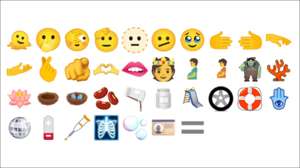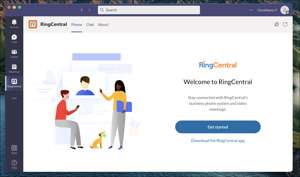Если вы хотите ограничить редактирование в листе Microsoft Excel для определенных областей, вы можете заблокировать ячейки для этого. Вы можете заблокировать редактирование отдельных ячеек, более крупные диапазоны клеток или целые рабочие листы, в зависимости от ваших требований. Вот как.
Включение или отключение защиты клеточного блокировки в Excel
Существует два этапа для предотвращения изменений в ячеек в листе Excel.
Во-первых, вам нужно выбрать клетки, которые вы хотите разрешить редактировать и отключить настройку «Заблокированные». Затем вам нужно Включить защиту листа в Excel, чтобы заблокировать изменения в любые другие клетки.
СВЯЗАННЫЕ С: Как защитить рабочие тетради, рабочие листы и клетки от редактирования в Microsoft Excel
По умолчанию Excel предположиет, что, когда вы «защитите» лист редактирования, вы хотите предотвратить любые изменения во все его клетки. Если это так, вы можете пропустить следующий раздел.
Как отключить защиту клеточного блокировки в Excel
Чтобы разрешить или блокировать изменения в ячейках в Excel, откройте свою книгу Excel к листу, которую вы хотите редактировать.
После того, как вы выбрали рабочий лист, вам нужно будет идентифицировать ячейки, которые вы хотите разрешить пользователям изменять, как только ваш рабочий лист заблокирован.
Вы можете выбрать отдельные ячейки или выбрать больший диапазон ячеек. Щелкните правой кнопкой мыши выбранные ячейки и выберите «Форматировать ячейки» из всплывающего меню, чтобы продолжить.
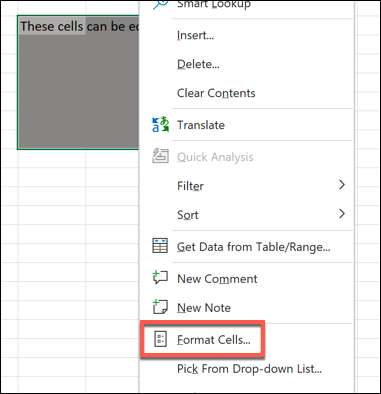
В меню «Формат ячеек» выберите вкладку «Защита». Снимите флажок «Заблокированный» флажок «Заблокированный», чтобы разрешить изменения в тех ячейках, как только вы защищаете рабочий лист, затем нажмите «ОК», чтобы сохранить свой выбор.
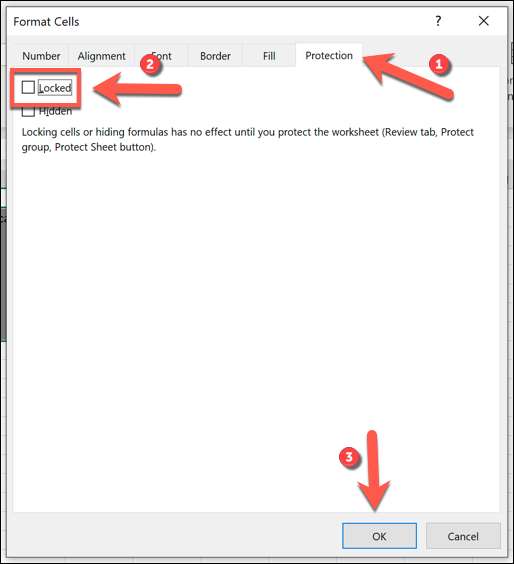
С удаленным настройкой «Заблокированная» клетки вы выбрали, примут изменения, когда вы заблокировали свой рабочий лист. Любые другие клетки по умолчанию блокируют любые изменения после активации защиты листа.
Включение защиты листа в Excel
Только клетки с удаленной «заблокированной» установленной настройкой будут принимать изменения после активации защиты листа. Excel заблокирует любую попытку внести изменения в другие ячейки в вашем рабочем листе с помощью этой защиты, которую вы можете активировать, следуя следующим шагам.
Как включить защиту листа в Excel
Чтобы включить защиту листа, откройте рабочую книгу Excel и выберите рабочий лист, который вы хотите ограничить. Из ленты, выберите обзор и GT; Защитите лист.
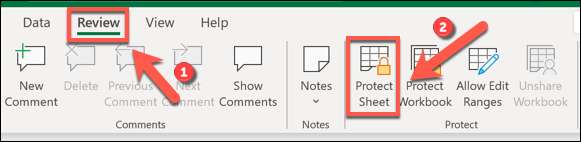
В всплывающем меню вы можете предоставить пароль, чтобы ограничить изменения в листа, которую вы блокируете, хотя это необязательно. Введите пароль в текстовые поля, предоставляемые, если вы хотите сделать это.
По умолчанию Excel позволит пользователям выбирать заблокированные ячейки, но никакие другие изменения в ячейки (включая изменения форматирования) допускаются. Если вы хотите изменить это, выберите один из флажков в разделе ниже. Например, если вы хотите позволить пользователю удалить строку, содержащую заблокированные ячейки, включите флажок «Удалить строки».
Когда вы будете готовы, убедитесь, что флажок «Защитите рабочий лист и содержимое заблокированных ячеек», затем нажмите «ОК», чтобы сохранить изменения и заблокировать рабочий лист.
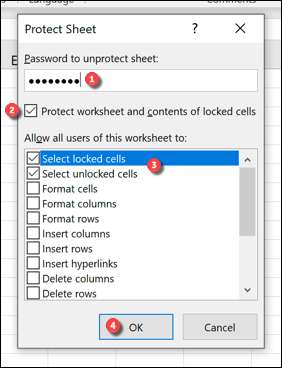
Если вы решили использовать пароль для защиты вашего листа, вам необходимо подтвердить ваши изменения, используя его. Введите пароль, который вы предоставили в поле «Подтвердить пароль», и нажмите «ОК» для подтверждения.
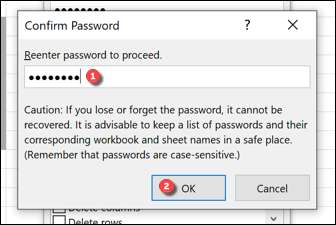
После того, как вы заблокировали свой рабочий лист, любые попытки вносить изменения в заблокированные клетки приведут к сообщения об ошибке.
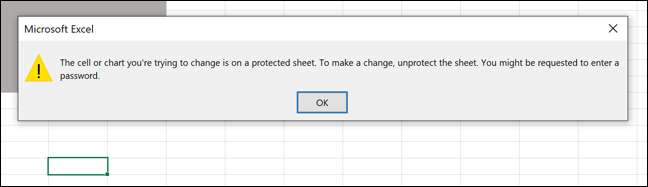
Вам нужно будет удалить защиту рабочего листа, если вы хотите внести какие-либо изменения в заблокированные ячейки.
Как удалить защиту листа в Excel
После того, как вы сохранили ваши изменения, только клетки, которые вы разблокировали (если вы не разблокированы) позволит изменениям. Если вы хотите разблокировать другие ячейки, вам нужно выбрать обзор и GT; Недостаточный лист из ленты и укажите пароль (при использовании) для удаления защиты листа.
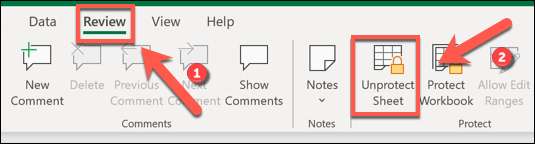
Если ваш рабочий лист защищен паролем, подтвердите пароль, введя его в текстовое поле «Недостаточный лист», затем нажмите «ОК» для подтверждения.
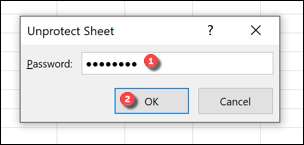
Это удалит какие-либо ограничения на ваш рабочий лист, что позволяет вам внести изменения в ранее заблокированные ячейки. Если вы пользователь Google Docs, вы можете Защита клеток листов Google от редактирования Аналогичным образом.
СВЯЗАННЫЕ С: Как защитить клетки от редактирования в гугле